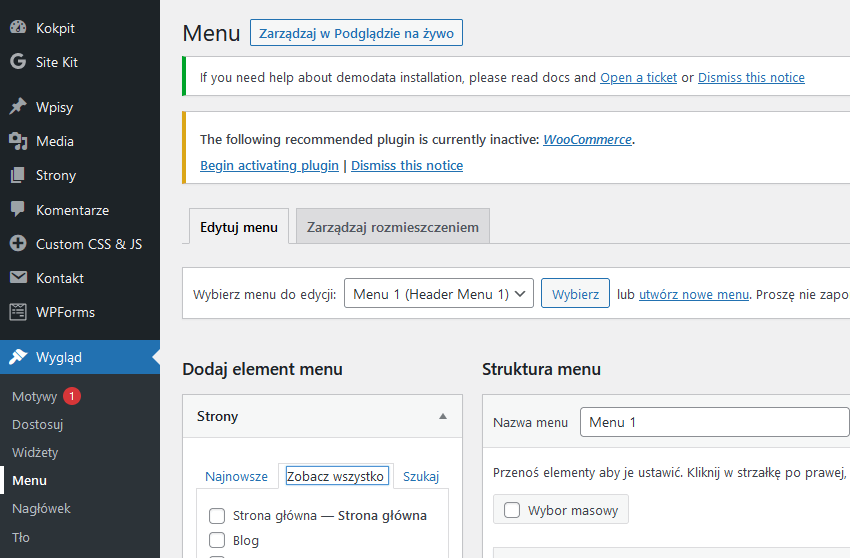
Jak utworzyć menu nawigacyjne na Twojej stronie WordPressa?
Dzisiaj podzielę się z Wami wskazówkami dotyczącymi tworzenia menu nawigacyjnego na Waszej stronie WordPressa.
Menu nawigacyjne odgrywa kluczową rolę w zapewnianiu użytkownikom intuicyjnej nawigacji po stronie internetowej. Dzięki prostym krokowym instrukcjom, które przedstawię poniżej, będziecie mogli stworzyć i dostosować własne menu, które odpowiadać będzie potrzebom Waszej strony.
Krok 1: Zaloguj się do panelu WordPressa Aby rozpocząć, zaloguj się do panelu administracyjnego WordPressa, korzystając z odpowiednich danych logowania. Jeśli nie masz jeszcze strony na WordPressie, możesz założyć darmowe konto na oficjalnej stronie WordPress.org i zainstalować go na swoim serwerze.
Krok 2: Przejdź do sekcji Menu Po zalogowaniu się, przejdź do sekcji „Wygląd” w panelu bocznym. Następnie kliknij na opcję „Menu”. Ta sekcja umożliwia zarządzanie menu nawigacyjnym na Twojej stronie.
Krok 3: Utwórz nowe menu W sekcji Menu kliknij na przycisk „Utwórz nowe menu”. Nadaj menu nazwę, która najlepiej opisuje jego zawartość (np. „Główne menu” lub „Menu nawigacyjne”). Kliknij przycisk „Utwórz menu”, aby przejść do następnego kroku.
Krok 4: Dodaj elementy do menu Teraz możesz dodać elementy do swojego menu nawigacyjnego. W lewej kolumnie możesz wybrać strony, linki niestandardowe, kategorie postów lub inne elementy, które chcesz dodać do menu. Zaznacz wybrane elementy i kliknij przycisk „Dodaj do menu”. Możesz również przeciągać i upuszczać elementy, aby zmienić ich kolejność.
Krok 5: Dostosuj menu W prawej kolumnie możesz dostosować ustawienia dla poszczególnych elementów menu. Możesz zmienić etykiety, ustawić kolejność, dodać podmenu itp. Kiedy skończysz, kliknij przycisk „Zapisz menu”.
Krok 6: Ustaw menu jako główne Aby przypisać utworzone menu nawigacyjne jako główne, przejdź do sekcji „Ustawienia wyglądu” lub „Ustawienia menu” (w zależności od używanej wersji WordPressa). Wybierz utworzone przez siebie menu z listy rozwijanej dla opcji „Menu nawigacyjne główne” lub podobnej nazwy. Zapisz dokonane zmiany.
Krok 7: Sprawdź swoje nowe menu nawigacyjne Po zapisaniu dokonanych zmian, przejdź na swoją stronę WordPressa, aby sprawdzić, jak działa nowe menu nawigacyjne. Odśwież stronę i zobacz, czy menu wyświetla się poprawnie i czy wszystkie elementy są widoczne. Sprawdź, czy menu jest łatwe w nawigacji i czy prowadzi użytkowników do odpowiednich sekcji Twojej strony.
Krok 8: Dostosowanie zaawansowane opcje (opcjonalne) Jeśli chcesz dodać bardziej zaawansowane funkcje do swojego menu nawigacyjnego, WordPress oferuje wiele dodatkowych opcji. Możesz na przykład dodać menu rozwijane, ikony, podmenu, zmienić układ, kolory czy stylizację. Aby skorzystać z tych zaawansowanych opcji, zalecamy zapoznanie się z dokumentacją WordPressa lub skorzystanie z dostępnych wtyczek i motywów.
Podsumowanie: Tworzenie menu nawigacyjnego na stronie WordPressa może być prostym procesem, który umożliwia użytkownikom łatwą nawigację po stronie. Pamiętaj, że menu powinno być intuicyjne i zrozumiałe dla odwiedzających. Możesz dostosować swoje menu, dodając odpowiednie elementy i dostosowując ich kolejność i ustawienia. Po zakończeniu, sprawdź swoje menu, aby upewnić się, że działa poprawnie i spełnia Twoje oczekiwania. Powodzenia w tworzeniu menu nawigacyjnego na swojej stronie WordPressa!
Jeśli masz jakieś pytania lub potrzebujesz dalszej pomocy, skontaktuj się z nami przez podstronę kontakt. Zapraszamy do zapoznania się z naszą ofertą.

